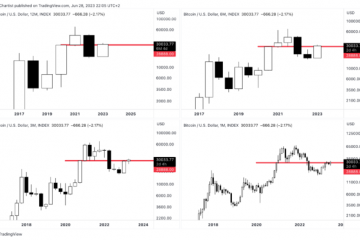গুগল ক্রোম এবং অন্যান্য সমস্ত ওয়েব ব্রাউজারে একটি বৈশিষ্ট্য রয়েছে যা ব্যবহারকারীদের তাদের প্রিয় ওয়েবসাইটগুলিকে বুকমার্ক হিসাবে সংরক্ষণ করতে দেয়৷ আপনি আপনার ওয়েব ব্রাউজারে বুকমার্ক টুলবার থেকে এই সমস্ত বুকমার্কগুলি অ্যাক্সেস করতে পারেন৷ সর্বাধিক জনপ্রিয় ওয়েব ব্রাউজারগুলির একটি সিঙ্ক বৈশিষ্ট্য রয়েছে যা আপনার বুকমার্কগুলিকে আপনার অ্যাকাউন্টে সিঙ্ক করে যাতে আপনি যেকোনো ডিভাইসে সেগুলি অ্যাক্সেস করতে পারেন এবং আপনার অ্যাকাউন্টে সাইন ইন করে সেগুলি পুনরুদ্ধার করতে পারেন৷ এছাড়াও, আপনি আপনার বুকমার্কগুলি রপ্তানি করতে পারেন এবং সেগুলিকে আপনার হার্ড ডিস্কে সংরক্ষণ করতে পারেন যাতে আপনার বুকমার্কগুলি অদৃশ্য হয়ে গেলে আপনি সেগুলি পুনরুদ্ধার করতে পারেন৷ কিছু ব্যবহারকারী রিপোর্ট করেছেন যে তাদের সংরক্ষিত বুকমার্কগুলি Google Chrome থেকে অদৃশ্য হয়ে গেছে৷ যদি আপনার Chrome বুকমার্কগুলি অদৃশ্য হয়ে যায়, তাহলে এই নিবন্ধটি আপনাকে দেখাবে কিভাবে সেগুলি ফিরিয়ে আনতে হয়৷
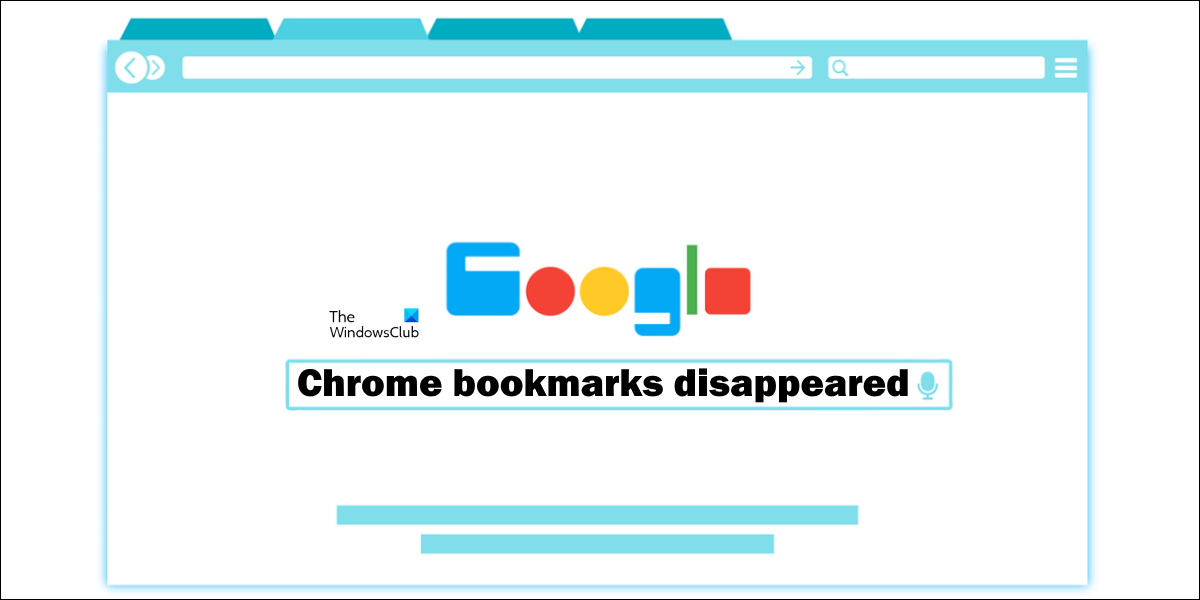
ক্রোম বুকমার্কগুলি অদৃশ্য হয়ে গেছে
যদি Google Chrome বুকমার্কগুলি এখান থেকে অদৃশ্য হয়ে যায় আপনার কম্পিউটার, আপনি সেগুলি ফিরে পেতে নিম্নলিখিত সমাধানগুলি ব্যবহার করতে পারেন৷
আপনার Google অ্যাকাউন্টে সাইন ইন করুন অন্য ব্রাউজার থেকে বুকমার্কগুলি পুনরুদ্ধার করুন একটি নতুন ব্যবহারকারী প্রোফাইল তৈরি করুন বুকমার্ক ফাইলের নাম পুনঃনামকরণ করুনPerform সিস্টেম পুনরুদ্ধার করুন
আসুন এই সমস্ত সংশোধনগুলি বিস্তারিতভাবে দেখি৷
p>
হারানো ক্রোম বুকমার্কগুলি কীভাবে ফিরে পাবেন?
1] আপনার Google অ্যাকাউন্টে সাইন ইন করুন
গুগল ক্রোমের একটি বৈশিষ্ট্য রয়েছে যা আপনাকে বুকমার্ক সহ আপনার সমস্ত ডেটা সিঙ্ক করতে দেয়, ইতিহাস, ক্রোম এক্সটেনশন, ইত্যাদি, আপনার Google অ্যাকাউন্টে। আপনি যখন Chrome এ একটি নতুন ব্যবহারকারী প্রোফাইল তৈরি করেন, তখন Google আপনাকে আপনার Google অ্যাকাউন্ট ব্যবহার করে সাইন ইন করতে বলে যাতে আপনার সমস্ত ব্রাউজিং ডেটা ক্লাউডে সংরক্ষিত হয়৷
যদি আপনি আপনার Chrome ব্যবহারকারী প্রোফাইলকে আপনার সাথে সিঙ্ক করে থাকেন Google অ্যাকাউন্ট, আপনি সেই Google অ্যাকাউন্টে সাইন ইন করে আপনার সমস্ত ব্রাউজিং ডেটা, বুকমার্ক এবং এক্সটেনশন পুনরুদ্ধার করতে পারেন৷ আপনি যদি ইতিমধ্যেই Chrome এ আপনার Google অ্যাকাউন্টে সাইন ইন করে থাকেন তবে বুকমার্কগুলি বুকমার্ক টুলবারে দেখা যাচ্ছে না, তাহলে Chrome-এ আপনার বর্তমান ব্যবহারকারী প্রোফাইল থেকে সাইন আউট করুন৷ এটি করতে, কেবল আপনার Google অ্যাকাউন্ট থেকে সাইন আউট করুন। এখন, একটি নতুন ব্যবহারকারী প্রোফাইল তৈরি করুন এবং সেই Google অ্যাকাউন্ট ব্যবহার করে সেই প্রোফাইলে সাইন ইন করুন৷ দেখুন এটি আপনার বুকমার্কগুলি ফিরিয়ে আনে কি না৷
যদি এটি কাজ না করে তবে নীচে ব্যাখ্যা করা অন্যান্য সমাধানগুলি ব্যবহার করুন৷
2] অন্য ব্রাউজার থেকে আপনার বুকমার্কগুলি পুনরুদ্ধার করুন
এই সমাধানটি তখনই কাজ করে যখন আপনি Google Chrome ছাড়াও অন্য কোনো ওয়েব ব্রাউজার ব্যবহার করেন। আপনি যদি ফায়ারফক্স, এজ ইত্যাদির মতো অন্যান্য ওয়েব ব্রাউজার ব্যবহার করেন এবং আপনি সেই ব্রাউজারগুলিতে আপনার ক্রোম বুকমার্কগুলি আমদানি করে থাকেন তবে আপনি সেই ব্রাউজারগুলি আপনার Chrome বুকমার্ক পুনরুদ্ধার করুন।
3] একটি নতুন ব্যবহারকারী প্রোফাইল তৈরি করুন
Google Chrome আপনার ব্যবহারকারীর প্রোফাইল ডেটা সংরক্ষণ করে সি ড্রাইভে ফোল্ডার। আপনি আপনার সি ড্রাইভে নিম্নলিখিত অবস্থানে সমস্ত ব্যবহারকারীর প্রোফাইল পাবেন:
C:\Users\User Name\AppData\Local\Google\Chrome\User Data
আপনার ব্যবহারকারীর নাম দিয়ে ব্যবহারকারীর নাম প্রতিস্থাপন করুন এবং তারপরে পুরো পথটি অনুলিপি করুন। এখন, ফাইল এক্সপ্লোরারের ঠিকানা বারে পেস্ট করুন এবং এন্টার টিপুন। বিকল্পভাবে, চালান কমান্ড বাক্স খুলুন, AppData টাইপ করুন এবং ঠিক আছে ক্লিক করুন। এই কমান্ডটি সরাসরি আপনার কম্পিউটারে AppData ফোল্ডার খুলবে৷ AppData ফোল্ডারে, আপনি নিম্নলিখিত তিনটি ফোল্ডার দেখতে পাবেন:
LocalLocalLowRoaming
আপনার Chrome প্রোফাইল স্থানীয় ফোল্ডারে সংরক্ষিত আছে। এটি খুলুন এবং তারপরে “Google > Chrome > ব্যবহারকারীর ডেটা-এ যান৷ আপনি যখন Google Chrome ইনস্টল করেন এবং আপনার Google অ্যাকাউন্ট ব্যবহার করে সাইন ইন করেন। এই অ্যাকাউন্টটি Google Chrome-এ আপনার ডিফল্ট ব্যবহারকারী প্রোফাইল। প্রথম ব্যবহারকারী প্রোফাইলের পরে আপনি যে সমস্ত প্রোফাইল তৈরি করেন সেগুলি প্রোফাইল 1, প্রোফাইল 2, ইত্যাদি হিসাবে সংরক্ষণ করা হয়।
এখন, প্রথমে, নীচে দেওয়া পদক্ষেপগুলি অনুসরণ করে Google Chrome-এ একটি নতুন ব্যবহারকারী প্রোফাইল তৈরি করুন:
Google Chrome খুলুন৷ উপরের ডানদিকে প্রোফাইল আইকনে ক্লিক করুন এবং যোগ করুন
নির্বাচন করুন আপনার নতুন Chrome প্রোফাইল সেট আপ করার জন্য একটি নতুন উইন্ডো খুলবে৷ একটি অ্যাকাউন্ট ছাড়াই চালিয়ে যান ক্লিক করুন৷ আপনার নতুন ব্যবহারকারী প্রোফাইলে একটি নাম দিন, এটির জন্য একটি থিম নির্বাচন করুন এবং সম্পন্ন ক্লিক করুন৷ ডিফল্টরূপে, Google Chrome সমস্ত ব্যবহারকারী প্রোফাইলের জন্য একটি ডেস্কটপ শর্টকাট তৈরি করে। আপনি যদি একটি ডেস্কটপ শর্টকাট তৈরি করতে না চান, তাহলে “ডেস্কটপ শর্টকাট তৈরি করুন” চেকবক্সটি সাফ করুন। অথবা আপনি পরে আপনার ডেস্কটপ থেকে ডেস্কটপ শর্টকাটটি মুছে ফেলতে পারেন৷
একটি নতুন Chrome ব্যবহারকারী প্রোফাইল তৈরি করার পরে, Google Chrome বন্ধ করুন এবং ফাইল এক্সপ্লোরারে উপরে উল্লিখিত পথে যান৷ এখন, যদি আপনার ডিফল্ট Chrome প্রোফাইল থেকে আপনার বুকমার্কগুলি অদৃশ্য হয়ে যায়, তাহলে ডিফল্ট ফোল্ডারটি খুলুন৷ যদি আপনার বুকমার্কগুলি অন্য Chrome ব্যবহারকারী প্রোফাইল থেকে অদৃশ্য হয়ে যায়, সেই ফোল্ডারটি খুলুন। কিন্তু ব্যবহারকারীর প্রোফাইল ফোল্ডারগুলি প্রোফাইল 1, প্রোফাইল 2, ইত্যাদি নামে সংরক্ষিত হয়৷ সুতরাং, আপনি কীভাবে সঠিক ব্যবহারকারী প্রোফাইল ফোল্ডারটি সনাক্ত করবেন?
আপনি বুকমার্ক ফাইল খুলে তা করতে পারেন৷ একে একে সমস্ত প্রোফাইল ফোল্ডার খুলুন এবং বুকমার্ক ফাইলটি সনাক্ত করুন। এখন, বুকমার্ক ফাইলটিতে ডান-ক্লিক করুন এবং এর সাথে খুলুন নির্বাচন করুন৷ একটি নতুন উইন্ডো প্রদর্শিত হবে। নোটপ্যাড নির্বাচন করুন এবং ঠিক আছে ক্লিক করুন। এটি নোটপ্যাডে বুকমার্ক ফাইল খুলবে। এখন, আপনি আপনার সমস্ত সংরক্ষিত বুকমার্ক দেখতে পারেন। এটি করার মাধ্যমে, আপনি সঠিক বুকমার্ক ফাইলটি সনাক্ত করতে পারেন৷
একবার আপনি সঠিক বুকমার্কগুলি খুঁজে পান ফাইল, আপনার সি ড্রাইভে সদ্য নির্মিত ক্রোম ব্যবহারকারী প্রোফাইল ফোল্ডারে সেই ফাইলটি অনুলিপি করুন। প্রাথমিকভাবে, নতুন তৈরি ব্যবহারকারী প্রোফাইল ফোল্ডারে বুকমার্ক ফাইল নেই। আপনি যখন Chrome এ আপনার প্রথম বুকমার্ক যোগ করেন তখন বুকমার্ক ফাইল তৈরি হয়। বুকমার্কস ফাইল ছাড়াও, আপনি আরও একটি ফাইল পাবেন, Bookmarks.bak। সেই ফাইল কপি করবেন না। আপনাকে শুধুমাত্র বুকমার্ক ফাইলটি অনুলিপি করতে হবে (উপরের স্ক্রিনশটটি পড়ুন)।
নতুন ব্যবহারকারী প্রোফাইল ফোল্ডারে বুকমার্ক ফাইলটি অনুলিপি করার পরে, আপনার সমস্ত বুকমার্ক পুনরুদ্ধার করা উচিত। এখন, Chrome খুলুন। নীচে লেখা ধাপগুলি অনুসরণ করে নতুন ব্যবহারকারীর প্রোফাইল খুলুন:
উপরের ডানদিকে ব্যবহারকারী প্রোফাইল আইকনে ক্লিক করুন৷ নতুন ব্যবহারকারী প্রোফাইল নির্বাচন করুন৷
নতুন ব্যবহারকারীর প্রোফাইলটি আপনার সমস্ত বুকমার্ক দেখাবে৷ এটি আপনার সমস্যার সমাধান করলে, আপনি আপনার বুকমার্কগুলিকে আপনার Google অ্যাকাউন্টে সিঙ্ক করা শুরু করতে পারেন৷ এর পরে, আপনি আপনার পুরানো Chrome প্রোফাইল মুছে ফেলতে পারেন৷
4] বুকমার্ক ফাইলটির নাম পরিবর্তন করুন
উপরের সমাধান যদি আপনার সমস্যার সমাধান না করে তবে এটি চেষ্টা করুন৷ বুকমার্ক ফোল্ডারের নাম পরিবর্তন করুন। আপনার ব্যবহারকারী প্রোফাইল ফোল্ডারে, আপনি নিম্নলিখিত দুটি বুকমার্ক ফাইল পাবেন:
BookmarksBookmarks.bak
Bookmarks.bak ফাইলটিতে আপনার Chrome বুকমার্কগুলির সাম্প্রতিকতম ব্যাকআপ রয়েছে৷ প্রথমে, এই দুটি ফাইল আপনার হার্ড ড্রাইভে অন্য অবস্থানে অনুলিপি করুন যাতে কোনো সমস্যা হলে আপনি সেগুলিকে পরে পুনরুদ্ধার করতে পারেন। এখন, Bookmarks ফাইলের নাম পরিবর্তন করে Bookmarks.old এবং Bookmarks.bak-কে Bookmarks করুন। Google Chrome চলমান থাকলে আপনি এই ফাইলগুলির নাম পরিবর্তন করতে পারবেন না৷ অতএব, এই ফাইলগুলির নাম পরিবর্তন করার আগে Chrome বন্ধ করুন৷
5] সিস্টেম পুনরুদ্ধার সম্পাদন করুন
আপনার ব্যবহারকারী প্রোফাইল ফোল্ডারে বুকমার্ক ফাইলটি উপস্থিত না থাকলে, আপনি কিছুই করতে পারবেন না৷ বুকমার্ক ফাইলটি আপনার ব্যবহারকারী প্রোফাইল ফোল্ডারে উপস্থিত না থাকলে আপনার বুকমার্কগুলি পুনরুদ্ধার করার অন্য কোন উপায় নেই৷ কিন্তু আপনি আপনার সিস্টেম পুনরুদ্ধার করতে সিস্টেম পুনরুদ্ধার টুল চালানোর চেষ্টা করতে পারেন। যদিও সিস্টেম রিস্টোর একটি ফাইল ব্যাকআপ টুল নয়। এটি শুধুমাত্র ব্যবহারকারীদের তাদের সিস্টেম পুনরুদ্ধার করতে সাহায্য করে যদি কোনো সমস্যা দেখা দেয়। কিন্তু কিছু ব্যবহারকারী রিপোর্ট করেছেন যে বুকমার্ক ফাইলটি সিস্টেম পুনরুদ্ধার করার পরে ব্যবহারকারীর প্রোফাইল ফোল্ডারে পুনরুদ্ধার করা হয়েছে। সিস্টেম পুনরুদ্ধার সম্পাদন করুন এবং এটি সাহায্য করে কিনা তা দেখুন।
সিস্টেম পুনরুদ্ধার করার সময়, আপনাকে সেই পুনরুদ্ধার পয়েন্টটি নির্বাচন করতে হবে যে তারিখের পরে সমস্যাটি ঘটতে শুরু করেছিল৷
এই সমস্যাটি ভবিষ্যতে আবার ঘটতে না দেওয়ার জন্য কিছু সহায়ক টিপস
এখানে কিছু রয়েছে সহায়ক টিপস যা আপনার করা উচিত যাতে ভবিষ্যতে সমস্যাটি আর না ঘটে। অথবা সমস্যা দেখা দিলে, আপনি সহজেই আপনার বুকমার্কগুলি পুনরুদ্ধার করতে পারেন।
পূর্ববর্তী সংস্করণগুলি সক্রিয় করুন ট্যাব৷ এই বৈশিষ্ট্যটি ব্যবহার করে, আপনি C ড্রাইভে ব্যবহারকারীরা ফোল্ডারে মুছে ফেলা ফাইলগুলি পুনরুদ্ধার করতে পারেন৷ আপনার Chrome বুকমার্কগুলি রপ্তানি করুন৷ আপনার Chrome বুকমার্কগুলিকে অন্য ব্রাউজারে আমদানি করুন যেমন Firefox, Edge, ইত্যাদি।
পড়ুন: Google Chrome-এ ট্যাবগুলির জন্য ন্যূনতম প্রস্থ কীভাবে সেট করবেন।
আমি কীভাবে Chrome এ আমার বুকমার্কগুলি পুনরুদ্ধার করব?
আপনি ক্রোমে বুকমার্কগুলি পুনরুদ্ধার করতে পারেন শুধুমাত্র আপনার Google অ্যাকাউন্টে সাইন ইন করে যেখানে আপনার বুকমার্কগুলি সিঙ্ক করা হয়েছিল৷ অথবা আপনি অন্য ওয়েব ব্রাউজার থেকে আপনার বুকমার্ক আমদানি করতে পারেন। এই নিবন্ধে, আমরা Chrome-এ আপনার হারিয়ে যাওয়া বুকমার্কগুলি পুনরুদ্ধার করার জন্য কিছু কার্যকর সমাধান ব্যাখ্যা করেছি৷
Chrome-এ আমার প্রিয়গুলি কোথায় গেল?
Chrome আপনার সমস্ত প্রিয়, বুকমার্ক এবং অন্যান্য সংরক্ষণ করে৷ আপনার সি ড্রাইভে ব্যবহারকারী প্রোফাইল ফোল্ডারে ব্যবহারকারীর ডেটা। যদি আপনার পছন্দগুলি Chrome থেকে অদৃশ্য হয়ে যায়, আপনি আপনার Google অ্যাকাউন্টে সাইন ইন করে সেগুলি পুনরুদ্ধার করতে পারেন৷ এই নিবন্ধটি কিছু কার্যকর পদ্ধতি কভার করে যা আপনাকে Chrome এ আপনার পছন্দগুলি পুনরুদ্ধার করতে সাহায্য করবে৷
আমি আশা করি এটি সাহায্য করবে৷
পরবর্তী পড়ুন: ক্রোম ব্রাউজিং ইতিহাস অদৃশ্য হয়ে গেছে এবং দেখানো হচ্ছে না।